- Auteur Abigail Brown [email protected].
- Public 2024-01-07 19:03.
- Dernière modifié 2025-01-24 12:09.
Benchmarks peut fournir de nombreuses informations utiles, vous permettant de savoir si votre matériel fonctionne comme il se doit et si vous serez en mesure d'exécuter des jeux et des utilitaires spécifiques gourmands en ressources. Les joueurs, les passionnés et les overclockeurs peuvent tous bénéficier de l'analyse comparative, mais l'utilisation des analyses comparatives ne se limite pas à ces cercles. Avec la bonne référence, vous pouvez résoudre les problèmes avec vos composants, identifier les mises à niveau matérielles les plus efficaces, économiser de l'argent en évitant les applications que votre ordinateur ne peut pas exécuter, et ce n'est que la pointe de l'iceberg.
Le nombre d'applications de référence est stupéfiant, nous avons donc compilé sept des meilleures applications dans des catégories telles que la meilleure référence tout-en-un, la meilleure référence pour les joueurs, la meilleure référence pour la réalité virtuelle (VR), et plus encore.
La meilleure référence tout-en-un: Novabench
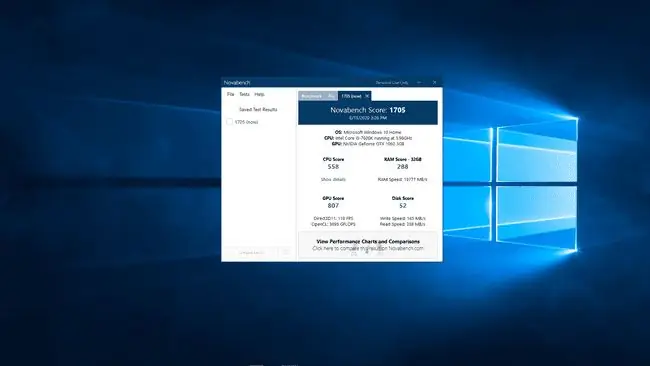
Ce qu'on aime
- Suite complète de benchmarks de base.
- Facile à utiliser.
- Résultats rapides.
- Sauvegarde les résultats précédents.
Ce qu'on n'aime pas
- Certains tests verrouillés derrière un paywall.
- Difficile de dire si les composants fonctionnent efficacement.
Avec des références pour le CPU, le GPU, la RAM et la vitesse du disque, ainsi que des moniteurs de température et de batterie, Novabench est notre principale recommandation pour la meilleure référence tout-en-un. Il est également incroyablement facile à utiliser, vous permettant d'exécuter toute la suite de benchmarks en un seul clic. Des tests et paramètres supplémentaires sont également disponibles si vous achetez la version pro.
Après avoir installé et lancé Novabench, vous pouvez facilement exécuter la suite complète de benchmarks en cliquant sur Start Tests. Novabench parcourra automatiquement tous ses benchmarks, puis vous présentera un score global, que vous pourrez comparer sur son site Web.
La meilleure référence de jeu: pouvez-vous l'exécuter
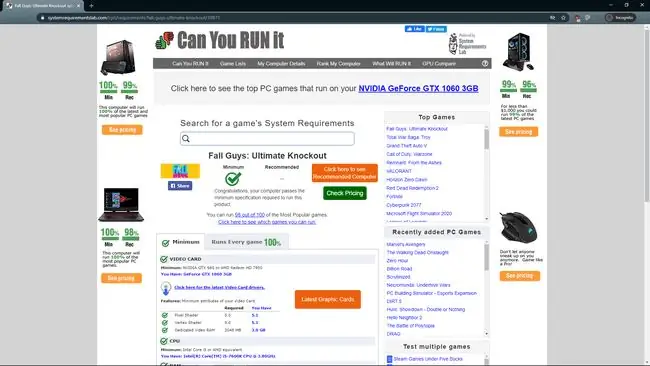
Ce qu'on aime
- Très rapide et léger.
- Fournit des informations pratiques et utiles.
- Économisez de l'argent en n'achetant pas de jeux auxquels vous ne pouvez pas jouer.
Ce qu'on n'aime pas
- Repère très basique.
- Ne donne pas d'informations sur les performances réelles.
Can You Run It est un benchmark basé sur le Web qui est à la fois l'un des plus simples de cette liste et l'un des plus utiles. Nos autres benchmarks préférés consistent à générer des chiffres impressionnants et à fournir des statistiques fiables, tandis que Can You Run It répond à une question spécifique: votre PC est-il capable d'exécuter les jeux auxquels vous voulez jouer ?
Cette référence vous permet de choisir le jeu auquel vous voulez pouvoir jouer, après quoi vous téléchargez une application de référence légère. L'application rend compte à Can You Run It et vous permet de savoir si votre PC est à la hauteur ou non. Fort de ces informations, vous n'achèterez jamais accidentellement un jeu auquel vous ne pouvez pas jouer, et vous pouvez effectuer des mises à niveau stratégiques pour maintenir votre ordinateur à jour.
Le meilleur benchmark VR: UNIGINE
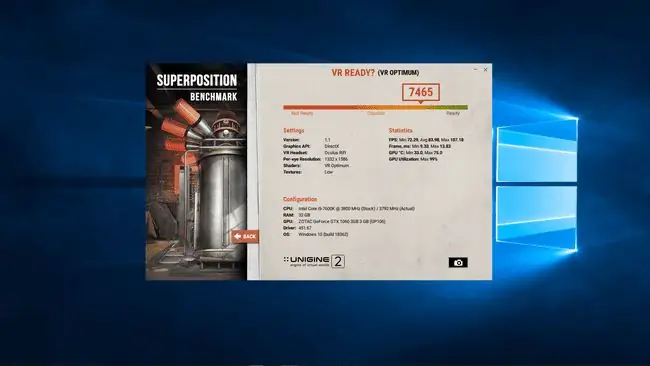
Ce qu'on aime
- Besoin de référence et test de résistance puissants.
- Excellent test de réalité virtuelle.
- Résultats faciles à comprendre pour le test VR Ready.
Ce qu'on n'aime pas
- Déroutant pour trouver le bon benchmark.
- Organisation peu claire des tests.
UNIGINE est un gros frappeur qui inclut un fantastique test de résistance GPU si vous voulez voir de quoi votre PC est vraiment capable, mais nous sommes principalement intéressés par leur référence en réalité virtuelle (VR). Vous ne savez pas si votre PC est à la hauteur pour exécuter des jeux VR ? La référence VR d'UNIGINE vous a couvert.
Comme beaucoup de nos références préférées, UNIGINE se décline en une poignée de versions différentes. La principale différence est que vous n'avez qu'à télécharger le benchmark spécifique qui vous intéresse. Puisque nous nous intéressons spécifiquement à la réalité virtuelle, leur benchmark de superposition gratuit est l'option incontournable.
Après avoir téléchargé le benchmark Superposition, vous voudrez exécuter le test VR Ready dans la section Benchmarks.
Le meilleur benchmark léger: Userbenchmark
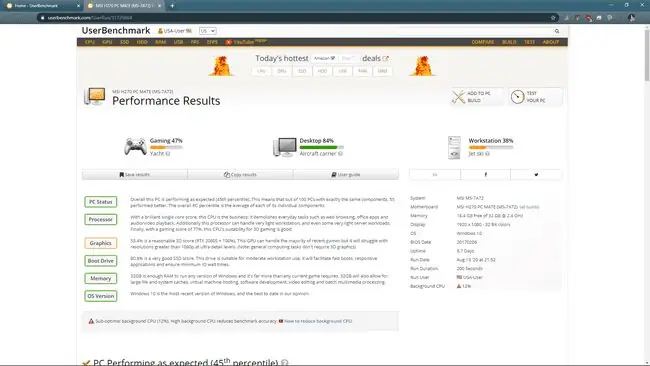
Ce qu'on aime
- Application légère avec téléchargement rapide.
- Compare les performances à d'autres PC avec des spécifications similaires.
- Les résultats sont faciles à comprendre.
Ce qu'on n'aime pas
- Pondération douteuse sur les évaluations CPU.
-
Pas génial pour comparer des composants.
Si vous avez un système plus ancien, ou si vous voulez simplement une expérience de benchmarking rapide et facile, UserBenchmark fait notre choix pour le meilleur benchmark léger. Cette petite application est rapide à télécharger et vous n'avez même pas besoin de l'installer. Exécutez simplement le fichier exécutable et il est prêt à commencer immédiatement l'analyse comparative de votre PC.
Même s'il est étonnamment léger, ce benchmark vous fournit des scores pour votre matériel pour trois scénarios d'utilisation différents: ordinateur de bureau de base, jeu et station de travail. Vous obtenez également un score global et des scores pour chacun de vos composants, comme votre CPU, GPU et RAM. Ces chiffres vous permettent de comparer facilement les performances de votre PC par rapport à des ordinateurs équipés de manière similaire afin d'identifier les problèmes potentiels.
Le meilleur benchmark 3D: 3DMark
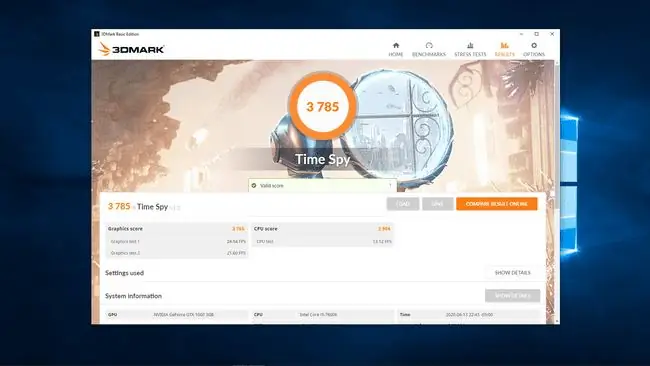
Ce qu'on aime
- Grande référence 3D gratuite.
- Surveille le matériel comme la température et la vitesse des ventilateurs.
- Suivre les images par seconde pendant les tests.
Ce qu'on n'aime pas
- Beaucoup de benchmarks sont verrouillés derrière un paywall.
- Manque d'ajustements et de paramètres personnalisés.
- Impossible de choisir l'affichage à utiliser.
Un grand nombre de nos repères préférés incluent des éléments 3D, mais 3DMark est spécifiquement axé sur cette tâche et constitue un choix facile pour le meilleur repère 3D. Ce benchmark est principalement destiné aux joueurs, et ses benchmarks individuels sont chacun conçus pour simuler des jeux avec des graphismes rendus en 3D. Si vous voulez voir si votre matériel est à la hauteur de la tâche d'exécuter des jeux modernes gourmands en ressources, ce benchmark est ce que vous recherchez.
3DMark est livré avec de nombreux benchmarks, dont beaucoup ne sont disponibles que si vous payez pour la version premium. Puisque nous nous intéressons aux performances 3D, le benchmark gratuit Time Spy est parfait. Si votre ordinateur est capable de l'exécuter, 3DMark le placera automatiquement au premier plan, vous permettant de cliquer simplement sur RUN pour lancer la balle.
Une fois l'exécution du benchmark terminée, 3DMark vous présentera un écran de résultats détaillé. Il présente un score global, un score graphique et un score CPU, vous permettant d'identifier si votre CPU ou votre GPU pourrait vous freiner en termes de rendu 3D. Pour plus d'informations, vous pouvez comparer vos résultats en ligne.
La démo 3DMark est disponible exclusivement via Steam.
La meilleure référence de productivité: PCMark
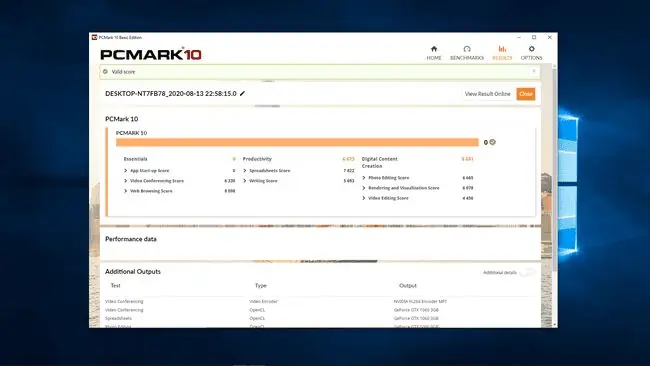
Ce qu'on aime
- Basic benchmark couvre presque toutes les bases.
- Comprend à la fois les scores et les résultats des tests individuels.
- La version gratuite fournit une tonne d'informations.
Ce qu'on n'aime pas
- Impossible d'enregistrer les résultats sans créer un compte et télécharger.
- L'exécution prend beaucoup de temps.
Par les mêmes personnes qui vous ont apporté 3DMark, PCMark est notre recommandation pour la meilleure référence de productivité. Si vous cherchez à obtenir des chiffres concrets sur la façon dont votre système gère les tâches de productivité telles que le traitement de texte, la navigation sur le Web, l'édition de photos et de vidéos et même l'ouverture d'applications, PCMark fournit des informations détaillées sur tout cela et bien plus encore.
Un sérieux concurrent pour le meilleur benchmark tout-en-un, les seuls véritables inconvénients de PCMark sont le fait qu'il s'agit d'un téléchargement massif, et que beaucoup de ses tests sont bloqués derrière l'achat de la version premium.
La version gratuite effectue une quantité impressionnante de tests en l'état, fournissant presque trop d'informations dans un tas de catégories différentes. Certains utilisateurs trouveront que l'écran des résultats est une surcharge d'informations, tandis que d'autres apprécieront certainement l'étendue et la profondeur des tests et des résultats.
La démo gratuite de PCMark 10 est uniquement disponible via Steam.
Le meilleur benchmark gratuit: SiSoft Sandra
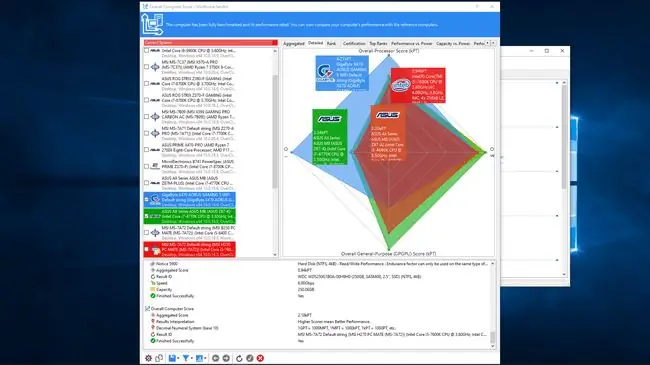
Ce qu'on aime
- Suite de référence gratuite extrêmement robuste.
- Besoin de référence exhaustif avec possibilité d'exécuter des tests individuels.
- Résultats transmis dans des graphiques colorés.
Ce qu'on n'aime pas
- Extrêmement lent.
- Aucun retour visuel pendant le benchmark.
- Benchmark verrouille l'ordinateur.
Alors que beaucoup de nos meilleurs choix cachent leurs meilleures fonctionnalités derrière un paywall, SiSoft Sandra Lite fournit tout ce dont vous avez vraiment besoin gratuitement. Il s'agit d'un utilitaire robuste d'analyse, de diagnostic et d'information du système qui est purement exagéré si vous recherchez simplement une référence de base, et il inclut une tonne de fonctionnalités bien qu'il s'agisse d'un outil gratuit.
SiSoftware Sandra contient de nombreux outils et utilitaires, mais nous sommes intéressés par les benchmarks gratuits. Pour accéder aux benchmarks gratuits, vous devez sélectionner Benchmarks puis Score global. À partir de l'écran des repères, vous pouvez également sélectionner une grande variété de repères individuels tels que CPU, GPU, RAM, etc.






